7 najlepších spôsobov, ako opraviť krátke videá YouTube, ktoré sa neprehrávajú v prehliadači Google Chrome
Rôzne / / April 02, 2023
Máte problémy s prehrávaním krátkych videí YouTube v prehliadači Google Chrome? Ak ste už vylúčili problémy s internetom a niekoľkokrát bezvýsledne reštartovali prehliadač, táto príručka obsahuje niektoré pokročilé opravy, ktoré môžete vyskúšať.

Môže to mať niekoľko dôvodov, od konfliktných údajov prehliadača až po nesprávne nakonfigurované nastavenia prehliadača. Ak YouTube Shorts je váš obľúbený zdroj zábavy, nechceli by ste prísť o žiadny zábavný a pútavý obsah na YouTube. Zdieľame niekoľko užitočných tipov na riešenie problémov, ktoré vám pomôžu vyriešiť problém s nefunkčnosťou krátkych videí YouTube v prehliadači Google Chrome.
1. Vypnite hardvérovú akceleráciu
Keď v prehliadači Google Chrome povolíte hardvérovú akceleráciu, prehliadač použije váš GPU namiesto CPU na vykonávanie špecifických graficky náročných úloh. Táto funkcia však nie vždy funguje správne a môže občas zabrániť stránkam ako YouTube prehrávať videá alebo krátke videá. Zvyčajne sa to stane, ak má váš počítač starší grafický hardvér (zabudovaný alebo vyhradený) alebo funkcia nefunguje podľa plánu. Ak chcete túto prekážku odstrániť z cesty, môžete skúsiť vypnúť túto funkciu a skontrolovať, či to pomáha.
Krok 1: Otvorte na počítači prehliadač Google Chrome, kliknite na ponuku troch zvislých bodiek v pravom hornom rohu a v zozname vyberte položku Nastavenia.

Krok 2: Kliknite na kartu Systém na ľavom bočnom paneli a vypnite prepínač vedľa položky „Použiť hardvérovú akceleráciu, keď je k dispozícii“.

Potom reštartujte prehliadač Google Chrome a skontrolujte, či ľahko prehráva krátke videá YouTube a ďalšie videá.
2. Vyskúšajte režim inkognito
Ďalšia vec, ktorú môžete urobiť, je prehrať YouTube Shorts v okne inkognito prehliadača Google Chrome a zistiť, či to funguje správne. Používanie prehliadača Google Chrome v režim inkognito zabráni akémukoľvek rušeniu spôsobenému rozšíreniami tretích strán alebo vyrovnávacou pamäťou vášho prehliadača a súbormi cookie.
Ak chcete otvoriť okno inkognito v prehliadači Google Chrome, kliknite na ponuku s tromi zvislými bodkami v pravom hornom rohu a z kontextovej ponuky vyberte položku Nové okno inkognito. Alebo môžete stlačením klávesovej skratky Control+Shift+N otvoriť nové okno inkognito priamo v prehliadači Google Chrome.
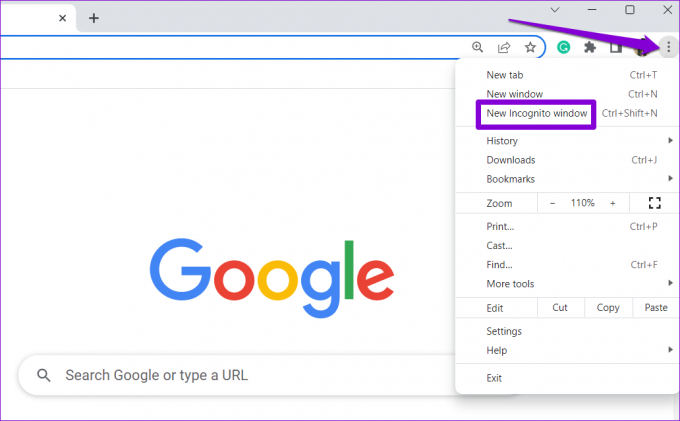
Ak sa YouTube Shorts prehrávajú normálne v režime inkognito, problém môže spôsobovať niektoré z vašich rozšírení alebo existujúce dáta prehliadania.
3. Zakázať rozšírenia
Konfliktné rozšírenie prehliadača môže zabrániť fungovaniu krátkych videí YouTube v prehliadači Google Chrome. Ak napríklad používate rozšírenie na blokovanie obsahu, mohlo by to zasahovať do prehliadača Google Chrome a viesť k takýmto problémom.
Ak si nie ste istí, ktoré rozšírenie spôsobuje problémy, vypnite ich všetky. Ak to chcete urobiť, zadajte chrome://extensions v paneli s adresou v hornej časti a stlačte kláves Enter. Potom pomocou prepínačov postupne zakážte všetky rozšírenia.

Ak to umožní prehrávanie krátkych videí YouTube v prehliadači Google Chrome, môžete rozšírenia po jednom znova povoliť, aby ste zistili, ktoré spôsobuje problém. Keď nájdete problematické rozšírenie, zvážte jeho aktualizáciu alebo odstránenie.
4. Vymazať údaje prehliadania
Hoci vyrovnávacia pamäť prehliadača a súbory cookie pomáhajú zrýchliť prehliadanie, môžu tiež spôsobiť problémy. Zvyčajne sa to stane, keď sú údaje prehliadania zastarané alebo poškodené. V takom prípade budete musieť vymazať existujúce údaje prehliadania v prehliadači Chrome podľa nižšie uvedených krokov.
Krok 1: Stlačením Ctrl + Shift + Delete (v systéme Windows) alebo Command + Shift + Delete (v systéme Mac) otvorte panel Vymazať údaje prehliadania.
Krok 2: V ponuke Časový rozsah vyberte možnosť Celý čas. Potom začiarknite políčka „Súbory cookie a iné údaje stránok“ a „Obrázky a súbory vo vyrovnávacej pamäti“.
Nakoniec pokračujte kliknutím na tlačidlo Vymazať údaje.

5. Povoliť JavaScript
JavaScript je nevyhnutný pre mnohé webové stránky vrátane YouTube, pretože umožňuje prehrávanie videí a uľahčuje ďalšie interaktívne funkcie. Ak ste v prehliadači Google Chrome neúmyselne zakázali JavaScript, prehliadač neprehrá krátke videá YouTube.
Ak chcete povoliť JavaScript v prehliadači Google Chrome, postupujte takto:
Krok 1: V prehliadači Google Chrome kliknite na ponuku troch zvislých bodiek v pravom hornom rohu a vyberte položku Nastavenia.

Krok 2: Na karte Ochrana osobných údajov a zabezpečenie kliknite na položku Nastavenia lokality.
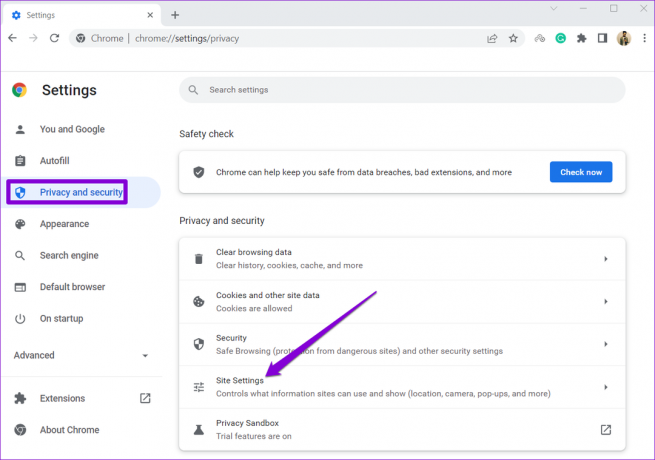
Krok 3: Prejdite nadol do časti Obsah a kliknite na JavaScript.

Krok 4: V časti Predvolené správanie vyberte možnosť „Stránky môžu používať JavaScript“.

Potom reštartujte Chrome a skontrolujte, či problém stále pretrváva.
6. Skontrolujte stav servera YouTube
Výpadok servera na konci YouTube môže zabrániť prehrávaniu krátkych videí v prehliadači Google Chrome. Ak chcete preskúmať túto možnosť, skontrolujte stav servera YouTube na Downdetector.
Navštívte Downdetector
Ak služba YouTube skutočne trpí výpadkami, v hornej časti by sa malo zobraziť hlásenie, ktoré to znamená. V takom prípade nemáte inú možnosť, ako počkať, kým YouTube znova spustí servery.
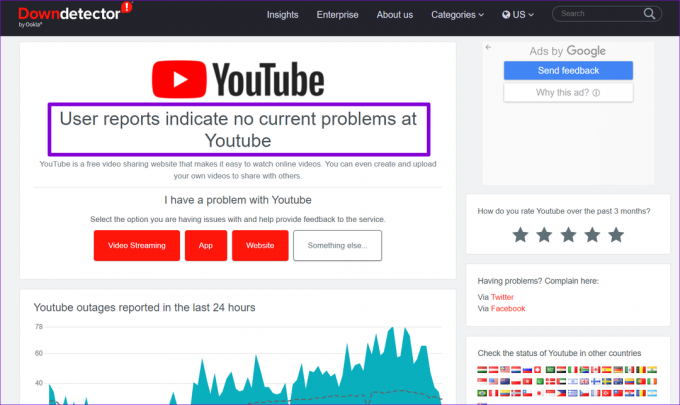
7. Obnovte prehliadač Google Chrome
Nesprávne nakonfigurované nastavenia a predvoľby prehliadača môžu tiež spôsobiť problémy s prehrávaním krátkych videí YouTube. Takže, ak nič iné nefunguje, môžete zvážiť resetovanie prehliadača Google Chrome ako posledná možnosť. Tým sa obnoví predvolený stav prehliadača a vymažú sa všetky vlastné konfigurácie, ktoré ste vykonali.
Krok 1: V prehliadači Google Chrome zadajte chrome://settings/reset v paneli s adresou a stlačte kláves Enter. Potom kliknite na možnosť „Obnoviť nastavenia na pôvodné predvolené hodnoty“.
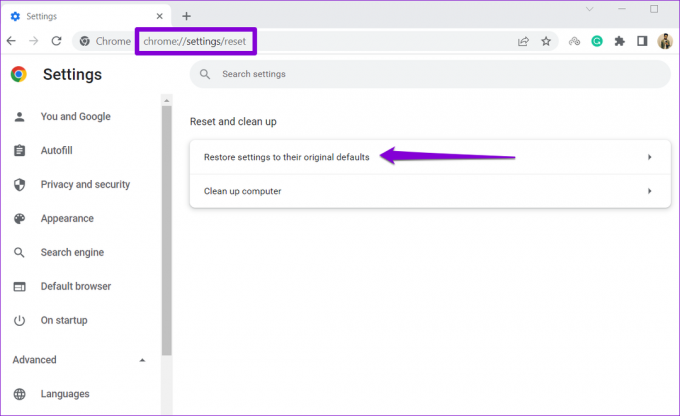
Krok 2: Potvrďte kliknutím na tlačidlo Obnoviť nastavenia.
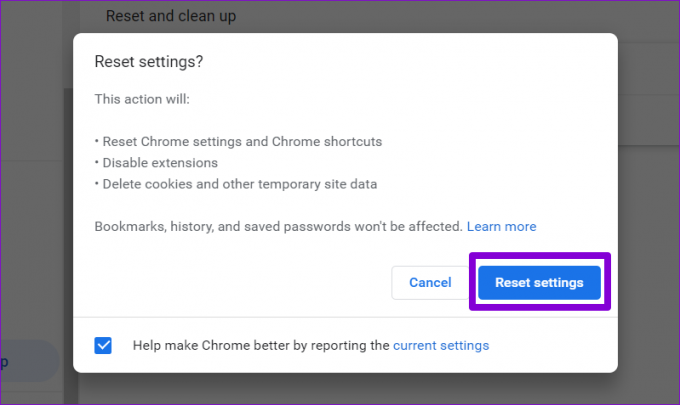
Krátke a sladké
Jednou z vyššie uvedených opráv je umožniť prehliadaču Google Chrome prehrávať krátke videá YouTube ako zvyčajne. Ak nie, prepnite na aplikáciu YouTube na svojom Androide alebo iPhone a pozrite si krátke videá od svojho obľúbeného autora na YouTube.
Posledná aktualizácia 20. marca 2023
Vyššie uvedený článok môže obsahovať pridružené odkazy, ktoré pomáhajú podporovať Guiding Tech. Nemá to však vplyv na našu redakčnú integritu. Obsah zostáva nezaujatý a autentický.
Napísané
Pankil Shah
Pankil je povolaním stavebný inžinier, ktorý začal svoju cestu ako spisovateľ na EOTO.tech. Nedávno sa pripojil k Guiding Tech ako spisovateľ na voľnej nohe, aby sa venoval návodom, vysvetlivkám, nákupným sprievodcom, tipom a trikom pre Android, iOS, Windows a web.



